Saber el PageRank de Todas las páginas
- Este dato nos va a decir cuales son las páginas de más peso de nuestra Web.
- Es un buen sistema de alarma si detectamos que ha bajado, por lo tanto poner remedio.
- En caso de tener un PR elevado en la home ( 5/6 ) y nos disponemos a posicionar una página la cuál lo tiene mucho más bajo ( 0/1 ), vamos a tener un problema.
- Según SEOmoz, una página con un PR alto, indexa y rankea mucho mejor en los resultados de búsqueda.
- PageRank es un dato numérico que da Google y como tal, cualquier SEO estará obligado a tener en cuenta.
Pués bien, una vez conocemos algunas de las razones por las que no dejar pasar este valor por alto, explicaré de que manera podemos obtener en un documento CSV con toda la estructura de una WEB y su PageRank correspondiente.
- Vamos a utilizar el pluguin de SEO SEOquake, que lo vamos a poder encontrar tanto para Chrome y Firefox. Una vez instalado podemos dar un vistazo a sus Preferences, en las que vamos a poder ver todos los datos que nos aporta el pluguin tanto en los resultados de cualquier buscador, como en la Toolbar que vamos a poder añadir en la zona superior del navegador.
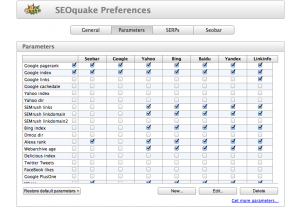
- Ahora vamos a configurar el buscador de Google pulsando sobre la rueda dentada (tal y como podemos ver en la imagen) y pulsaremos sobre Configuración de Búsqueda.
 Una vez dentro elegiremos la opción No mostrar nunca resultados Google Instant y a continuación indicamos que nos muestre 100 resultados por página.
Una vez dentro elegiremos la opción No mostrar nunca resultados Google Instant y a continuación indicamos que nos muestre 100 resultados por página. - Una vez tengamos configurado el navegador y el pluguin realizaremos la búsqueda de las páginas de la Web que nos interese de esta forma: ( site:elsitioquequieras.com ).
Con esto vamos a obtener los 100 primeros resultados de la web y si esperamos unos segundo el pluguin nos va a mostrar el PR de cada una. - Ahora es el momento de trasladar toda esta información a CSV. En la zona superior de los resultados que hemos obtenidos vamos a pulsar sobre Save –> Save data to CSV file.
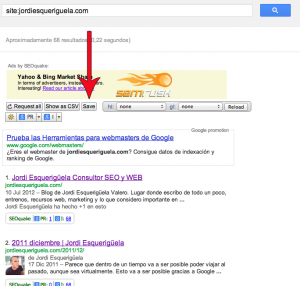
En el cado de tener más de 100 páginas vamos a tener que ir a la segunda página y realizar la misma operación. En único inconveniente es que vamos a tener que ir copiando y pegando los resultados de las páginas en la primera.
Ya sólo nos quedará personalizar la hoja de excel de la manera que nos interesa y filtrar los resultados por PageRank. De una manera muy visual vamos a poder ver como se reparte el Linkjuice de nuestro sitio.


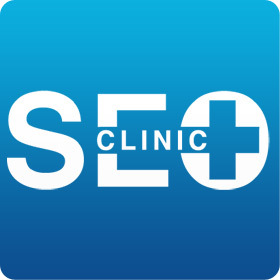



Dejar un comentario
¿Quieres unirte a la conversación?Siéntete libre de contribuir!